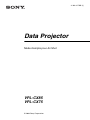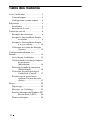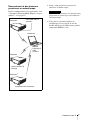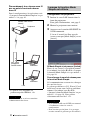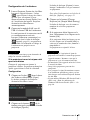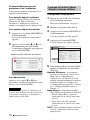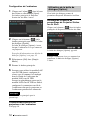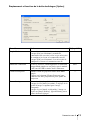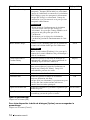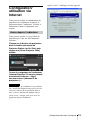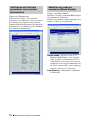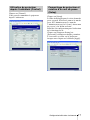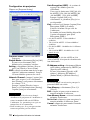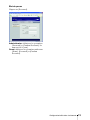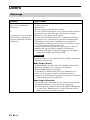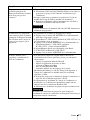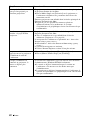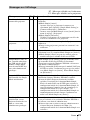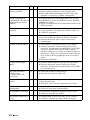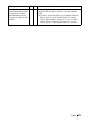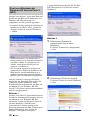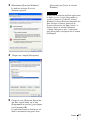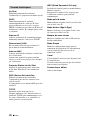Sony VPL-CX75 Mode d'emploi
- Catégorie
- Projecteurs de données
- Taper
- Mode d'emploi

© 2004 Sony Corporation
4-103-417-25 (1)
Data Projector
Mode d’emploi pour Air Shot
VPL-CX85
VPL-CX75

2
Table des matières
Avant l’utilisation ..............................3
Caractéristiques ............................ 3
Configuration système requise .....4
Préparation .........................................4
Installation ....................................4
Insertion de la carte ......................5
Connexion sans fil .............................6
Exemples de connexion ................ 6
Lorsque la fonction Mode Simple
est utilisée .........................8
Lorsque la fonction Mode Simple
n’est pas utilisée .............. 10
Utilisation de la boîte de dialogue
[Option] ...........................12
Configuration/utilisation via
Internet .............................................15
Accès depuis l’ordinateur ........... 15
Vérification de l’état des paramètres
du projecteur
(Information) ...................16
Sélection du mode de connexion
(Mode Simple) ................16
Utilisation du projecteur depuis
l’ordinateur (Control) ...... 17
Paramétrage du projecteur et
création d’un mot de passe
(Setup) .............................17
Divers ...............................................20
Dépannage ..................................20
Messages sur l’affichage ............23
Pour les utilisateurs de Windows XP
Service Pack 2 (SP2) ....... 26
Termes techniques ...................... 28

3
Avant l’utilisation
Avant l’utilisation
Cet appareil est doté de la fonction Air Shot
(connexion sans fil). Cette fonction vous
permet de projeter l’image d’un ordinateur à
l’aide du projecteur sans utiliser de câbles.
Elle vous permet également de sélectionner
et projeter facilement les images de
plusieurs ordinateurs.
Configuration et connexion faciles
avec la fonction Mode Simple
La fonction Mode Simple est une méthode
de connexion facile ne demandant aucun
paramétrage du réseau ou de la liaison sans
fil. Vous pouvez utiliser la fonction Mode
Simple pour connecter facilement le
projecteur à l’ordinateur. Vous pouvez
projeter facilement l’image de l’ordinateur
en insérant simplement la carte LAN sans fil
fournie dans le projecteur et le module LAN
sans fil USB fourni dans l’ordinateur.
Installation en utilisant le support
de stockage USB
Pour utiliser Air Shot, installez le logiciel
d’application, Projector Station for Air Shot,
sur l’ordinateur. L’installation peut être
effectuée facilement à l’aide du support de
stockage USB ou du CD-ROM fournis en
suivant les instructions à l’écran.
Transport/affichage rapide
d’images haute qualité
Les données d’image sont efficacement
compressées, ce qui permet un transport
rapide des images haute qualité. Le transport
des données permet d’utiliser une fonction
d’animation lors d’une présentation. (Vous
ne pouvez pas l’utiliser pour des films tels
que DVD.)
Système de sécurité
Les données peuvent être codées pour le
transport (WEP). Avec la fonction Mode
Simple, les données sont également codées
pour la communication entre le projecteur et
l’ordinateur. Ceci assure la confidentialité
des données lors de la communication.
Commande à l’aide d’un navigateur
Internet
Vous pouvez commander le projecteur et
vérifier sa configuration.
Connexion à un réseau local
Vous pouvez connecter le projecteur non
seulement directement à un ordinateur, mais
également à un réseau local en utilisant un
point d’accès. La mise sous-tension/hors
tension, la sélection d’entrée, la
confirmation, etc., du projecteur peuvent
être commandées depuis l’ordinateur
connecté à un réseau local. Vous pouvez
également transporter les images que vous
visualisez sur l’Internet vers le projecteur.
Connexions multiples
Vous pouvez raccorder jusqu’à cinq
projecteurs en même temps à un ordinateur
sans utiliser de distributeur. Une image peut
être projetée par plusieurs projecteurs à la
fois.
Outil de présentation avec pointeur
laser
L’outil de présentation fourni permet de
commander la lecture avant ou arrière
d’images de PowerPoint ou de les masquer.
Caractéristiques
Les instructions de ce manuel sont
destinées aux modèles VPL-CX85 et
VPL-CX75. Les illustrations utilisées
dans ces instructions sont celles du VPL-
CX85, mais les différences de
fonctionnement sont clairement
indiquées dans le texte.

4
Préparation
La configuration système requise pour
Projector Station for Air Shot est la suivante :
Ordinateur
Processeur : Intel Pentium III 600 MHz
ou plus puissant
Mémoire : Au moins 64 Mo, au moins
128 Mo recommandés (Windows XP :
au moins 128 Mo)
Disque dur : Au moins 10 Mo
Autre matériel requis : Lecteur CD-
ROM ou borne USB (Type A, Port USB
2,0 ou USB 1,1)
Système d’exploitation
Microsoft Windows 98SE,
Microsoft Windows Me,
Microsoft Windows 2000,
Microsoft Windows XP Édition Familiale,
Microsoft Windows XP Professionnel
Résolution
Taille : VGA (640 × 480), SVGA (800 ×
600), XGA (1024 × 768), SXGA (1280
× 1024)
Profondeur de couleurs : 16 bits, 24
bits, 32 bits
Navigateur utilisable : Internet Explorer
5.0 ou plus récent
Périphérique réseau sans fil
utilisable*
Standard : IEEE802.11b
Canaux : 1 à 11
Système d’accès : Mode point d’accès
ou mode Ad-hoc (Égal à Égal)
WEP : 128 (104)/64 (40) bits
* Utilisé lorsque le module LAN sans fil
fourni n’est pas utilisé.
La fonction Air Shot est inopérante avec
certains ordinateurs et périphériques réseau
sans fil même si ceux-ci répondent aux
conditions ci-dessus.
Préparation
Pour utiliser Air Shot, installez le logiciel
d’application, Projector Station for Air Shot,
sur l’ordinateur.
La procédure à observer lorsque vous
utilisez le support de stockage USB fourni
est la suivante.
1 Connectez le support de stockage
USB fourni à la borne USB de
l’ordinateur.
2 Sélectionnez le [Removable Disc]
approprié dans [My Computer] et
double-cliquez sur [As_Inst.exe].
La fenêtre d’installation de Projector
Station for Air Shot apparaît.
3 Cliquez sur [Install].
Configuration système
requise
Remarque
Installation
Support de stockage USB (fourni)
Ordinateur

5
Préparation
4 Installez le logiciel en suivant les
instructions de l’« assistant » du
programme d’installation.
Poursuivez l’installation du logiciel
même si une fenêtre de confirmation de
signature numérique apparaît pendant
l
’installation.
Lorsque l’installation est terminée, [Exit
installation procedure.] apparaît.
Vous pouvez également installer Projector
Station for Air Shot en utilisant le CD-ROM
fourni.
• Si vous utilisez Windows 2000 Professionnel
ou Windows XP Édition Familiale/
Professionnel sur votre ordinateur, ouvrez
une session en tant qu’administrateur.
• Si vous utilisez Windows 98SE, vous devez
installer le pilote du support de stockage
USB. Pour plus d’informations, consultez le
mode d’emploi du support de stockage USB.
• Si vous utilisez le module LAN sans fil USB
et que Mode simple est sur [Désactivé],
reportez-vous au Guide de l’utilisateur du
module LAN sans fil USB se trouvant sur le
CD-ROM fourni et installez et paramétrez
l’utilitaire « USB Wireless LAN Module
Utility ». (Si vous utilisez Windows XP, un
paramétrage depuis la connexion réseau sans
fil est aussi disponible.)
• Si vous avez supprimé un fichier du support
de stockage USB, recopiez-le depuis le
dossier « USBStorageMedia » du CD-ROM
fourni.
Insérez la carte LAN sans fil fournie dans la
fente du projecteur.
Avant d’insérer ou de retirer la carte,
débranchez le cordon d
’alimentation du
projecteur.
Insertion de la carte
Insérez la carte à fond avec son côté droit
tourné vers le panneau avant du projecteur.
• N’utilisez jamais une autre carte LAN sans
fil que celle fournie.
• Avant de transporter le projecteur, retirez la
carte de la fente.
Retrait de la carte
1 Enfoncez le bouton d’éjection situé en
haut de la fente.
Le bouton d’éjection sort de lui-même.
Remarques
Insertion de la carte
Remarque
Remarques

6
Connexion sans fil
2 Enfoncez à nouveau le bouton
d’éjection.
La carte sort d’elle-même.
3 Retirez la carte.
Après voir retiré la carte, enfoncez le bouton
d’éjection. Le bouton d’éjection risquerait de
se casser si vous le laissiez sorti.
Connexion sans fil
Connexion à un projecteur
Lorsque la fonction Mode Simple est
utilisée
Voir « Lorsque la fonction Mode Simple est
utilisée » à la page 8.
Lorsque la fonction Mode Simple
n’est pas utilisée
Voir « Lorsque la fonction Mode Simple
n’est pas utilisée » à la page 10.
* Lorsque la fonction Mode Simple n’est pas
utilisée, vous pouvez également utiliser un
périphérique réseau sans fil au lieu du
module LAN sans fil USB fourni (produit
compatible IEEE802. 11b).
Remarque
Exemples de connexion
Projecteur
Module LAN sans fil
USB (fourni)
*
Carte LAN sans fil
(fournie)
Ordinateur

7
Connexion sans fil
Raccordement à des plusieurs
projecteurs en même temps
Pour la configuration et les opérations, voir
« Lorsque la fonction Mode Simple n’est pas
utilisée » à la page 10.
*1 Jusqu’à cinq projecteurs peuvent être
connectés en même temps.
Pour certains ordinateurs, il se peut que cinq
projecteurs ne puissent pas être connectés
en même temps.
*2 Vous pouvez également utiliser un
périphérique réseau sans fil au lieu du
module LAN sans fil USB fourni (produit
compatible IEEE802. 11b).
Projecteur
Carte LAN sans fil
(fournie)
Ordinateur
Projecteur
Projecteur
*1
Carte LAN sans fil
(fournie)
Carte LAN sans fil (fournie)
Module
LAN sans fil
USB
(fourni)
*2
Remarque

8
Connexion sans fil
Raccordement à un réseau sans fil
par un point d’accès de réseau
sans fil
Pour la configuration et les opérations, voir
« Lorsque la fonction Mode Simple n’est pas
utilisée » à la page 10.
* Le point d’accès disponible est
produitcompatible IEEE802. 11b.
Pour la connexion au réseau, consultez
l’administrateur du réseau.
Configuration du projecteur
1 Insérez la carte LAN fournie dans la
fente du projecteur.
Pour plus d’information, voir page 5.
2 Mettez le projecteur sous tension.
3 Appuyez sur la touche AIR SHOT de
la télécommande.
L’écran d’accueil Air Shot apparaît.
Assurez-vous que [Mode Simple] est sur
[Activé].
Si Mode Simple n’est pas sur [Activé].
Placez-le sur [Activé] en procédant comme
il est indiqué aux étapes 4 et 5 de « Lorsque
la fonction Mode Simple n’est pas utilisée »
à la page 10.
Pour changer le canal de réseau pour
la fonction Mode Simple
Si la communication est mauvaise, changez
de canal de réseau.
La valeur par défaut est [11]. Placez [Canal
de Réseau] sur un autre canal en procédant
comme il est indiqué sous 4 et 5 de
« Lorsque la fonction Mode Simple n’est pas
utilisée » à la page 10. Vous pouvez
sélectionner un canal de 1 à 11.
• Si le module LAN sans fil USB est connecté
à l’ordinateur, retirez-le avant la
configuration.
• Dans certains pays/régions, il se peut que
certains canaux ne puissent pas être utilisés.
Remarque
Projecteur
Module LAN sans fil
(fourni)
Point d’accès*
Ordinateur
Ordinateur
LAN
Lorsque la fonction Mode
Simple est utilisée
Remarques

9
Connexion sans fil
Configuration de l’ordinateur
1 Lancez Projector Station for Air Shot.
Lorsque le logiciel démarre, l’icône
[ ] apparaît dans la barre des tâches.
Si vous avez sélectionné [Create
Shortcut Icon into Startup Folder.] lors
de l’installation du logiciel, Projector
Station for Air Shot démarre
automatiquement.
2 Connectez le module LAN sans fil
USB à la borne USB de l’ordinateur.
La configuration de la connexion sans fil
est automatiquement exécutée.
Lorsque [Connexion automatique] est
sélectionné dans la boîte de dialogue
[ Option] (page 13), un projecteur
connectable est recherché et l'image de
l’ordinateur est projetée sur ce
projecteur.
La projection d’une image peut demander du
temps sur certains ordinateurs.
Si le projecteur trouvé n’est pas celui
que vous désirez
Changez de projecteur ou ajoutez le
projecteur à utiliser. Le projecteur changé ou
ajouté apparaît dans la liste de sélection.
Configuration
1 Cliquez sur l’icône [ ] dans la barre
des tâches et sélectionnez [Open].
La fenêtre principale de Projector
Station for Air Shot s’ouvre.
2 Cliquez sur le bouton [ ] de la
fenêtre principale pour ouvrir la boîte
de dialogue [Option].
La boîte de dialogue [Option] s’ouvre
lorsque l’ordinateur n’est pas connecté
au projecteur.
Pour plus d’informations sur la boîte de
dialogue [Option], voir page 12.
3 Cliquez sur le bouton [Change
Projector] de [Simple Mode Setting].
La boîte de dialogue avec les noms et
numéros de série des projecteurs
s’affiche.
4 Si le projecteur désiré figure sur la
liste, sélectionnez-le et cliquez sur le
bouton [Ok].
Si le projecteur désiré ne figure pas sur
la liste, cliquez sur le bouton [Add] et
saisissez le numéro de série (numéro à
cinq chiffres).
Le projecteur est ajouté à la liste.
• Même après que l’opération d’ajout de
projecteur est terminée, le nom du projecteur
apparaît comme « Inconnu » tant que le
projecteur n’a pas été connecté une fois.
• Le numéro de série apparaît au bas de l’écran
d’accueil Air Shot.
• Jusqu’à dix projecteurs peuvent être
enregistrés.
• Il se peut que le signal de moniteur externe
d’un ordinateur portable ne puisse pas être
émis lorsque vous utilisez Projector Station
for Air Shot.
• Si vous utilisez Windows XP Service Pack 2
(SP2), voir « Pour les utilisateurs de
Windows XP Service Pack 2 (SP2) » à la
page 26.
Remarque
Remarques

10
Connexion sans fil
Connexion/déconnexion du
projecteur et de l’ordinateur
Vous pouvez connecter ou déconnecter le
projecteur manuellement.
Pour accéder depuis l’ordinateur
Ouvrez la fenêtre principale de Projector
Station for Air Shot et connectez/
déconnecter l’ordinateur au projecteur
comme il est indiqué dans le manuel d’aide.
Pour accéder depuis le projecteur
1 Appuyez sur la touche AIR SHOT de
la télécommande.
La liste des ordinateurs connectables
apparaît.
2 Appuyez sur la touche M ou m de la
télécommande pour sélectionner
l’ordinateur à connecter, puis appuyez
sur la touche ENTER.
Pour déconnecter
Appuyez sur la touche M ou m pour
sélectionner l’ordinateur à déconnecter, puis
appuyez sur la touche ENTER.
Débranchez le projecteur et l’ordinateur par
l
’une des deux méthodes suivantes pour arrêter
la projection au projecteur et débranchez le
module LAN sans fil USB.
Configuration du projecteur
1 Insérez la carte LAN sans fil fournie
dans la fente du projecteur.
Pour plus d’information, voir page 5.
2 Mettez le projecteur sous tension.
3 Appuyez sur la touche AIR SHOT de
la télécommande.
L’écran d’accueil Air Shot apparaît.
4 Appuyez sur la touche ENTER.
L’écran du menu de réglage apparaît.
5 Sélectionnez [Désactivé] pour [Mode
Simple] et définissez les paramètres
[Réglage]
.
Mémoire Utilisateur : les paramètres
peuvent être enregistrès. Vous avez le
choix entre les cinq mémoires
[Utilisateur 1] à [Utilisateur 5]. Pour
changer le nom de mémoire d’utilisateur,
procédez comme il est indiqué sous
« Configuration du projecteur » à la page
18 (« Configuration/utilisation via
Internet »).
Mode Réseau : sélectionnez [Ad-hoc
(Égal à Égal)] ou [Point Accès Sans Fil].
• Ad-hoc (Égal à Égal) : pour une
connexion réseau sans fil sans point
d’accès
• Point Accès Sans Fil : pour une
connexion réseau sans fil avec point
d’accès
SSID : saisissez le même nom de réseau que
celui de l’ordinateur connecté ou du
point d’accès.
Remarque
Yamada PC
Connecter PC?
Connexion du PC: Yamada PC
(xxx. xxx. xx. x)
Tanaka PC
( xx. x. xx. xx )
Suzuki PC
(xxx. xxx. xx. x)
Saito PC
( xx. x. xx. xx )
Sakuma PC
(xxx. xxx. xx. x)
Apparaît lorsque l’ordinateur est connecté.
Lorsque la fonction Mode
Simple n’est pas utilisée
Mode Simple
Réglage
Ok
Annuler
Activé
Mémoire Utilisateur :
Mode Réseau :
Ad-hoc (Égal à Égal)
SSID :
SONYPJ00000
Canal de Réseau :
11
Cryptage Donn. (WEP) :
128 (104) bits HEX
Clé :
Définition Adress IP :
Manuel
Adresse IP :
169. 254. 50. 50
Masq. sous-rés. :
255. 255. 0. 0
Passer. par déf. :
Adresse MAC :
01-23-45-67-89-AB
**************************

11
Connexion sans fil
Jusqu’à 32 lettres/chiffres peuvent être
saisis.
Canal de Réseau : lorsque l’option [Ad-
hoc (Égal à Égal)] a été sélectionnée
dans [Mode Réseau], vous pouvez
sélectionner les canaux 1 à 11.
Lorsque l’option [Point Accès Sans fil] a
été sélectionnée dans [Mode Réseau],
l’option [Auto] est automatiquement
sélectionnée.
• Si le module LAN sans fil USB est connecté
à l’ordinateur, retirez-le avant la
configuration.
• Dans certains pays, il se peut que certains
canaux ne puissent pas être utilisés.
Cryptage Donn.(WEP) : le système de
cryptage des données peut être
sélectionné.
Vous avez le choix entre [Désactivé],
[64 (40) bits ASCII], [128 (104) bits
ASCII], [64 (40) bits HEX], [128 (104)
bits HEX]. Lorsque l’option [Désactivé]
a été sélectionnée, le paramètre [Clé]
n’est pas disponible.
Clé : saisissez la clé lorsque l’option
[Cryptage Donn.(WEP)] est utilisée.
Saisissez la même clé que celle de
l’ordinateur ou du point d’accès.
Le nombre de lettres/chiffres dépend de
l’option sélectionnée pour [Cryptage
Donn.(WEP)].
• 64 (40) bit ASCII : 5 lettres/chiffres/
symboles
• 128 (104) bit ASCII : 13 lettres/chiffres/
symboles
• 64 (40) bit HEX : 10 chiffres de 0 à 9/lettres
de a à f
• 128 (104) bit HEX : 26 chiffres de 0 à 9/
lettres de a à f
Avec l’option [64 (40) bits ASCII] ou [128
(104) bits ASCII], les majuscules ou
minuscules sont différentiées.
Définition Adress IP : sélectionnez [Auto
(DHCP)] ou [Manuel].
Si vous sélectionnez [Manuel],
définissez [Adresse IP], [Masq. sous-
rés.] et [Passer. par déf.].
Un serveur DHCP est nécessaire pour que le
protocole DHCP soit valide.
Adresse IP : sélectionnez une définition de
adresse IP de 0 à 255.
Masq. sous-rés. : sélectionnez un masque
de sous réseau de 0 à 255.
Passer. par déf. : sélectionnez une
passerelle par défaut de 0 à 255.
Adresse MAC : l’adresse MAC de la carte
LAN sans fil installée est affichée.
Vous pouvez configurer le projecteur en
utilisant le navigateur. Voir « Configuration
du projecteur » à la page 18
(« Configuration/utilisation via Internet »).
Pour enregistrer le paramétrage
Sélectionnez le bouton [Ok] et appuyez sur
la touche ENTER. Les paramètres sont
enregistrés et l’écran d’accueil apparaît.
Pour quitter le menu de réglage sans
enregistrer le paramétrage
Sélectionnez le bouton [Annuler] et appuyez
sur la touche ENTER.
Remarques
Remarque
Remarque

12
Connexion sans fil
Configuration de l’ordinateur
1 Cliquez sur l’icône [ ] dans la barre
des tâches et sélectionnez [Open].
La fenêtre principale de Projector
Station for Air Shot s’ouvre.
2 Cliquez sur le bouton [ ] de la
fenêtre principale pour ouvrir la boîte
de dialogue [Option].
La boîte de dialogue [Option] s’ouvre
lorsque l’ordinateur n’est pas connecté
au projecteur.
Pour plus d’informations sur la boîte de
dialogue [Option], voir page 12.
3 Sélectionnez [Off] dans [Simple
Mode].
4 Fermez la fenêtre principale.
5 Lorsque vous utilisez le module LAN
sans fil USB fourni, configurez le
réseau sans fil comme il est indiqué
dans le Guide de l’utilisateur du
module LAN sans fil USB.
Lorsqu’un périphérique autre que le
module LAN sans fil USB est utilisé,
configurez la connexion sans fil de
l’ordinateur afin que le projecteur et
l’ordinateur puissent être connectés.
Fermez la fenêtre principale pour le
paramétrage.
Connexion/déconnexion du
projecteur et de l’ordinateur
Voir page 10.
Cette boîte de dialogue permet de
paramétrer Projector Station for Air Shot.
Affichage de la fenêtre de
paramétrage de Projector Station
for Air Shot
Cliquez sur le bouton [ ] dans la fenêtre
principale de Projector Station for Air Shot.
La boîte de dialogue [Option] apparaît.
Lorsque l’ordinateur n’est pas connecté au
projecteur, la boîte de dialogue [Option]
s’ouvre.
Remarque
Utilisation de la boîte de
dialogue [Option]
Remarque

13
Connexion sans fil
Emplacement et fonction de la boîte de dialogue [Option]
Paramètre Contenu Réglage initial
Simple Mode Permet d’activer/désactiver le mode simple.
Lorsque [On] est sélectionné, un mode de
connexion facile est activé et il n’est pas nécessaire
de configurer le réseau et la connexion sans fil.
Lorsque [Off] est sélectionné, il est nécessaire de
configurer le réseau et la connexion sans fil.
On
Automatic Connection Permet d’effectuer automatiquement la connexion
lorsque Mode simple est sur [On] et que le module
LAN sans fil USB est inséré dans l’ordinateur.
Auto
Connected Projector Affiche le nom de projecteur utilisé dans Mode
simple.
Cliquez sur le bouton [Change Projector] pour
connecter un autre projecteur ou pour ajouter un
projecteur.
Picture Setting Permet de régler la qualité de l’image transportée.
Lorsque la case [Auto] est cochée, le réglage de la
qualité d’image est optimal pour l’image
transportée.
Lorsque la case [Auto] est décochée, l’image est
réglée sur [Image Priority], [Speed Priority] ou au
centre des deux réglages.
Auto

14
Connexion sans fil
Après le paramétrage
Cliquez sur le bouton [Ok].
Pour faire disparaître la boîte de dialogue [Option] sans sauvegarder le
paramétrage
Cliquez sur le bouton [Cancel].
Resolution Switching Permet de spécifier la résolution de l’image
transportée. Lorsque [XGA 16bit] est sélectionné,
l’image de l’ordinateur est convertie à la résolution
XGA 16 bits et peut être transportée efficacement.
Lorsque [PC Setup] est sélectionné, l’image de
l’ordinateur n’est pas convertie et ne peut pas être
transportée efficacement.
Remarques
• Si une image de l’ordinateur est de résolution
VGA ou SVGA alors que [PC Setup] est
sélectionné, il se peut que l’image affichée sur le
projecteur soit plus petite que celle de
l’ordinateur.
• Ne changez pas le réglage de résolution de
l’ordinateur pendant le fonctionnement de l’Air
Shot.
XGA 16bit
Mouse Pointer Shape Cochez la case [Tracking] pour que le pointeur de
la souris ait la même forme que sur l’ordinateur.
Remarque
Même si vous cochez [Tracking], il se peut que le
pointeur de la souris affiché ne soit pas identique à
celui de l’ordinateur.
Fixed
Connect/Disconnect
Confirm Dialog
Permet de spécifier si une boîte de dialogue de
confirmation s’affichera lors d’une commande de
l’affichage depuis un autre ordinateur.
Display
PC Name Affiche le nom de l’ordinateur utilisé.
Vous pouvez changer le nom de l’ordinateur en
cliquant sur [Change PC Name]. Jusqu’à 32
lettres/chiffres peuvent être saisis.
LAN Module Affiche le module LAN utilisé.
Function Limit Permet de spécifier la limite de la fonction
Projector Station for Air Shot.
Lorsque [On] est sélectionné, le projecteur ne peut
pas être mis sous tension ou hors tension ou
contrôlé dans la fenêtre principale.
Off
Option Password Lock Permet de verrouiller les paramètres optionnels par
un mot de passe.
Pas de coche
Enter Password Permet de saisir le mot de passe lorsque le
verrouillage par mot de passe est activé.
Paramètre Contenu Réglage initial

15
Configuration/utilisation via Internet
Configuration/
utilisation via
Internet
Vous pouvez vérifier les informations du
projecteur sur l’ordinateur ou utiliser le
projecteur depuis l’ordinateur. Vérifiez la
connexion et mettez l’équipment sous
tension.
Vous pouvez accéder à la page Web du
projecteur par l’une des deux méthodes
suivantes :
Cliquez sur le bouton du projecteur
dans la fenêtre principale de
Projector Station for Air Shot, puis
cliquez sur [Show Projector Web]
affiché.
Ouvrez le navigateur de l’ordinateur
(Internet Explorer 5.0 ou plus récent)
et saisissez l’adresse « http://
xxx.xxx.xxx.xxx (adresse IP du
projecteur.) ».
Si le navigateur de l’ordinateur est paramétré
sur « Access the Internet using a proxy server»,
saisissez l’adresse IP du projecteur dans la
zone « Access the Internet without using a
proxy server » lorsque vous avez accès au
projecteur depuis l’ordinateur.
Après l’accès, l’affichage suivant apparaît.
Accès depuis l’ordinateur
Remarque

16
Configuration/utilisation via Internet
Cliquez sur [Information].
Vous pouvez vérifier l’état actuel du
projecteur sur l’ordinateur. Vous ne pouvez
pas changer les paramètres du projecteur.
Cliquez sur [Refresh] lorsque le paramétrage
du projecteur a été modifié après l’affichage
de la fenêtre d’informations.
Cliquez sur [Simple Mode].
Spécifiez l’état de la fonction Mode Simple
et la mémoire d’utilisateur.
Cliquez sur le bouton [Apply] pour que l’état
actuel se reflète sur le projecteur.
Simple Mode : spécifiez l’état de la
fonction Mode Simple. Avec l’option
[On], le mode de connexion facile est
sélectionné et il n’est pas nécessaire de
configurer le réseau et la connexion sans
fil. Avec l’option [Off], un paramétrage
doit être exécuté par l’utilisateur.
User Memory : sélectionnez la mémoire
d’utilisateur.
Vérification de l’état des
paramètres du projecteur
(Information)
Sélection du mode de
connexion (Mode Simple)

17
Configuration/utilisation via Internet
Cliquez sur [Control].
Vous pouvez commander le projecteur
depuis l’ordinateur.
Cliquez sur [Setup].
La boîte de dialogue pour la saisie du mot de
passe apparaît. Saisissez le nom et le mot de
passe de l’administrateur. Le nom de
l’administrateur est fixé à [root]. Aucun mot
de passe n’a été défini en usine.
Procédez à la configuration pour l’utilisation
de la fonction réseau.
Cliquez sur [Projector Setting] ou
[Password] et définissez chaque paramètre.
L’état actuel se reflète sur le projecteur
lorsque vous cliquez sur le bouton [Apply].
Utilisation du projecteur
depuis l’ordinateur (Control)
Paramétrage du projecteur et
création d’un mot de passe
(Setup)

18
Configuration/utilisation via Internet
Configuration du projecteur
Cliquez sur [Projector Setting].
Projector Name : saisissez un nom de
projecteur.
Simple Mode : sélectionnez [On] ou [Off].
Si vous avez sélectionné [Off],
définissez les paramètres suivants :
Setting : sélectionnez [Ad-hoc (Peer-to-
peer)] ou [Wireless Access Point].
SSID : saisissez le même nom de réseau que
celui de l’ordinateur connecté. Jusqu’à
32 lettres/chiffres peuvent être saisis.
Network Channel : lorsque l’option [Ad-
hoc (peer-to-peer)] a été sélectionnée
dans [Setting], vous pouvez sélectionner
les canaux 1 à 11.
Lorsque l’option [Wireless Access
Point] a été sélectionnée dans [Setting],
l’option [Auto] est sélectionnée.
• Lorsque le canal de réseau est changé,
déconnectez le projecteur de l’ordinateur et
retirez le module LAN sans fil USB de
l’ordinateur. Le paramétrage sera pris en
compte lors de la reconnexion.
• Dans certains pays, il se peut que certains
canaux ne puissent pas être utilisés.
Data Encryption (WEP) : le système de
cryptage des données peut
être
sélectionné.
Vous avez le choix entre [Off], [64 (40)
bit ASCII], [128 (104) bit ASCII], [64
(40) bit HEX], [128 (104) bit HEX].
Lorsque l’option [Off] a été
sélectionnée, le paramètre [Key] n’est
pas disponible.
Key : saisissez la clé lorsque l’option [Data
Encryption (WEP)] est utilisée.
Saisissez la même clé que celle de
l’ordinateur.
Le nombre de lettres/chiffres dépend de
l’option sélectionnée pour [Data
Encryption (WEP)].
• 64 (40) bit ASCII : 5 lettres/chiffres/
symboles
• 128 (104) bit ASCII : 13 lettres/chiffres/
symboles
• 64 (40) bit HEX : 10 chiffres de 0 à 9/lettres
de a à f
• 128 (104) bit HEX : 26 chiffres de 0 à 9/
lettres de a à f
Avec l’option [64 (40) bit ASCII] ou [128
(104) bit ASCII], les majuscules ou minuscules
sont différentiées.
IP Address setting : sélectionnez [Obtain
an IP address automatically (DHCP)] ou
[Specify an IP address].
Si vous sélectionnez [Specify an IP
address], définissez [IP Address],
[Subnet Mask] et [Default Gateway].
Un serveur DHCP est nécessaire pour que le
protocole DHCP soit valide.
User Memory : sélectionnez [User 1] à
[User 5].
Edit : cliquez ici pour saisir un nouveau
nom de mémoire d’utilisateur.
User Memory Name : saisissez le nom de
mémoire d’utilisateur.
Set to List : cliquez ici pour enregistrer le
nom de mémoire d’utilisateur ajouté.
Cancel : cliquez ici pour annuler le nom de
mémoire d’utilisateur.
Remarques
Remarque
Remarque

19
Configuration/utilisation via Internet
Mot de passe
Cliquez sur [Password].
Administrator : définissez les paramètres
[Password] et [Confirm Password]. Le
nom est fixé à [root].
Guest : définissez les paramètres utilisateur
[Name], [Password] et [Confirm
Password].

20
Divers
Divers
Dépannage
Symptôme Cause et remède
L’ordinateur n’est pas affiché
dans la liste de ordinateur.
(Projecteur)
ou
Le projecteur n’est pas affiché
dans la fenêtre principale de
Projector Station for Air Shot.
(Ordinateur)
• Projector Station for Air Shot n’est pas installé sur l’ordinateur
ou n’est pas lancé.
c Installez-le.
c Lancez Projector Station for Air Shot.
• La carte LAN sans fil fournie n’est pas insérée dans la fente du
projecteur ou une carte autre que celle fournie est insérée.
c Insérez la carte LAN sans fil fournie.
• Le signal est extrêmement mauvais (l’ordinateur est loin du
projecteur ou il y a un obstacle tel que mur en béton ou une
cloison/porte en acier entre l’ordinateur et le projecteur).
c Rapprochez l’ordinateur et le projecteur ou veillez à ce qu’il
n’y ait pas de tels obstacles entre eux.
• Lorsque l’ordinateur est connecté au projecteur à l’aide du
module LAN sans fil USB, le module est déconnecté.
c Redémarrez Windows et Projector Station for Air Shot et
connectez le module LAN sans fil USB.
Remarque
Avant de déconnecter le module LAN sans fil USB, déconnectez
l’ordinateur du projecteur.
Mode Simple [Activé]
• Le Mode Simple du projecteur ou de l’ordinateur (Projector
Station for Air Shot) ne se trouve pas sur [Activé].
c Placez Mode Simple sur [Activé]
• Le paramètre [Connected Projector] de l’ordinateur ne se
trouve pas sur le projecteur que vous désirez connecter.
c Ajoutez ou sélectionnez le projecteur à connecter en utilisant
[Change Projector] sur l’ordinateur.
Mode Simple [Désactivé]
• Les paramètres de connexion sans fil et du réseau ne sont pas
correctement définis sur le projecteur ou l’ordinateur.
c Vérifiez que les paramètres adresse IP, SSID, WEP, Masque
de sous réseau, Mode Réseau et Canal de Réseau sont les
mêmes que ceux du matériel connecté.
La page est en cours de chargement...
La page est en cours de chargement...
La page est en cours de chargement...
La page est en cours de chargement...
La page est en cours de chargement...
La page est en cours de chargement...
La page est en cours de chargement...
La page est en cours de chargement...
La page est en cours de chargement...
-
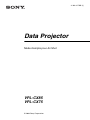 1
1
-
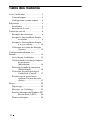 2
2
-
 3
3
-
 4
4
-
 5
5
-
 6
6
-
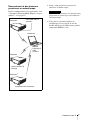 7
7
-
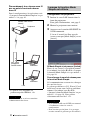 8
8
-
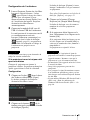 9
9
-
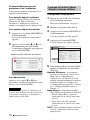 10
10
-
 11
11
-
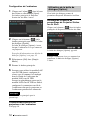 12
12
-
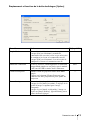 13
13
-
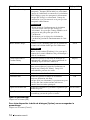 14
14
-
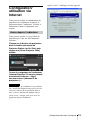 15
15
-
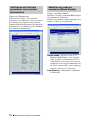 16
16
-
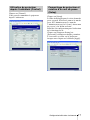 17
17
-
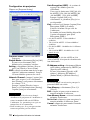 18
18
-
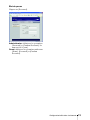 19
19
-
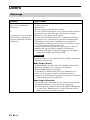 20
20
-
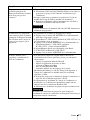 21
21
-
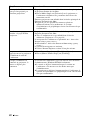 22
22
-
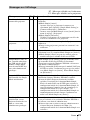 23
23
-
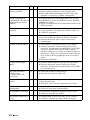 24
24
-
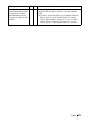 25
25
-
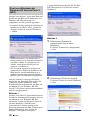 26
26
-
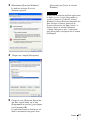 27
27
-
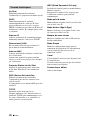 28
28
-
 29
29
Sony VPL-CX75 Mode d'emploi
- Catégorie
- Projecteurs de données
- Taper
- Mode d'emploi
Documents connexes
Autres documents
-
Panasonic PTLB20NTE Le manuel du propriétaire
-
NEC P350W Le manuel du propriétaire
-
NEC P401W Le manuel du propriétaire
-
NEC M402H Le manuel du propriétaire
-
NEC PA500U Le manuel du propriétaire
-
NEC M403HM403WM403X Le manuel du propriétaire
-
NEC UM280Wi (eBeam) Le manuel du propriétaire
-
NEC UM301Wi (Multi-Pen) Le manuel du propriétaire
-
Acer P7200i Manuel utilisateur
-
Christie DWU1052-Q Manuel utilisateur